Brasero 是一款簡單但功能強大的光碟燒錄應用程序,專為 GNOME 桌面環境而設計。它非常適合需要建立音訊 CD、資料光碟和視訊 DVD,或複製光碟以及建立和燒錄 ISO 映像的使用者。 Brasero 支援多種光碟格式,並提供檔案完整性檢查、光碟映像建立以及燒錄前預覽專案等功能,使其成為滿足您所有光碟燒錄需求的可靠工具。
在 Ubuntu 24.04、22.04 或 20.04 上,可以透過 Ubuntu 預設儲存庫輕鬆安裝 Brasero。此方法提供穩定且簡單的安裝,確保您可以存取儲存庫中可用的最新版本的 Brasero。本指南將向您展示如何使用命令列終端安裝 Brasero。
在安裝 Brasero 之前更新 Ubuntu 系統
確保首先更新系統以防止安裝問題並增強安全性。為此,請打開終端機並輸入以下命令:
sudo apt update && sudo apt upgrade透過 APT 指令安裝 Brasero
Brasero 可在 Ubuntu 儲存庫中輕鬆取得,讓安裝變得輕而易舉。若要安裝光碟燒錄實用程序,請輸入以下命令:
sudo apt install brasero透過 CLI 指令或 GUI 路徑啟動 Brasero
成功安裝後,您可以使用多種方法啟動 Brasero。
啟動 Brasero 的 CLI 方法
若要從終端啟動 Brasero,請開啟終端機並輸入以下命令:
brasero然後按 Enter 鍵,程式就會啟動。
啟動 Brasero 的 GUI 方法
若要從應用程式選單啟動 Brasero,請執行下列步驟:
- 點選桌面左上角的“活動”按鈕。
- 在搜尋欄中輸入“顯示應用程式”,然後按一下對應的圖示。
- 點擊應用程式清單中的“Brasero”以啟動它。
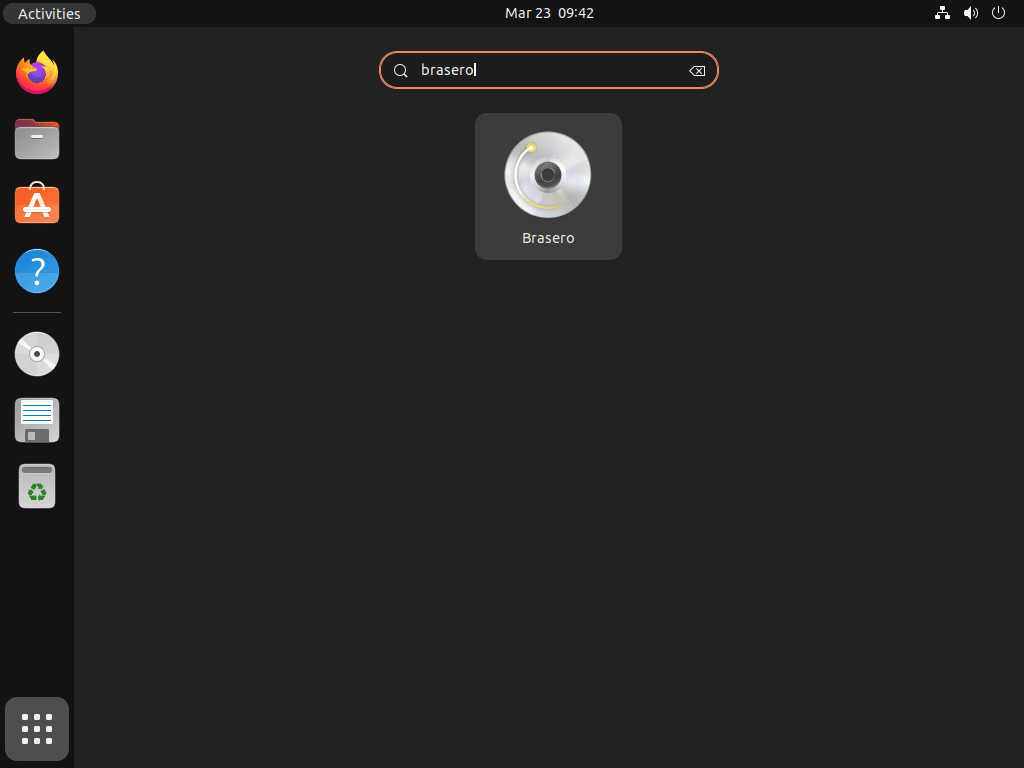
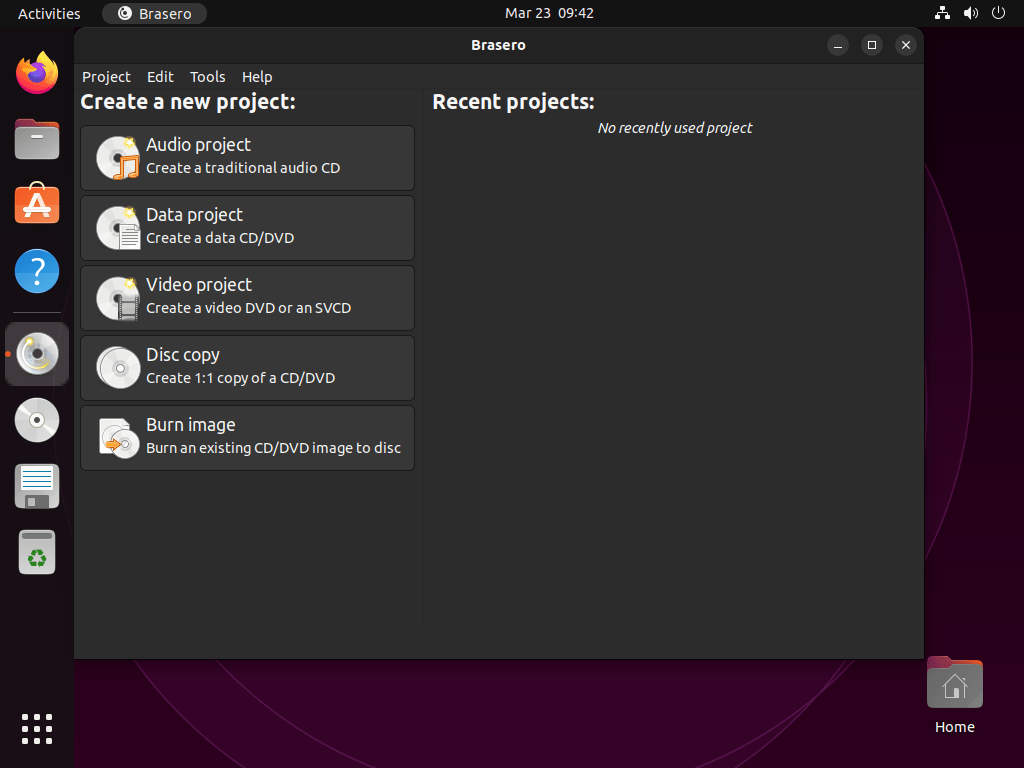
附加 Brasero 命令
更新布拉塞羅
使用標準系統更新更新 Brasero。出現提示時,請依照指示安裝任何可用的更新。
或者,您可以在終端機中使用以下命令來檢查更新:
sudo apt upgrade && sudo apt upgrade如果有可用更新,這會將所有軟體包(包括 Brasero)更新到最新版本。
移除火盆
如果您不再需要 Brasero,可以使用以下命令之一輕鬆刪除它,具體取決於安裝方法:
sudo apt remove brasero這將從您的系統中刪除 Brasero,包括安裝的所有設定檔和相依性。
結論
在 Ubuntu 系統上安裝 Brasero 後,您就擁有了一個用戶友好且高效的工具來管理所有光碟燒錄任務。透過 Ubuntu 預設儲存庫安裝它可確保輕鬆設定並存取 Ubuntu 社群提供的最新穩定版本。透過儲存庫定期更新將使您的 Brasero 安裝保持最新,讓您可以在 Ubuntu 上自信地建立和管理光碟。

